WindowsXP提示寫入延緩失敗怎么辦?
在使用電腦的時候,我們常常會遇到一些問題,其中比較常見的就是系統提示寫入延緩失敗,那么當你遇到WindowsXP提示寫入延緩失敗怎么辦?不知道的朋友趕緊來看看小編整理的以下解決方法吧!
解決方法:
第一步:
一般情況下,出現Windows延緩寫入失敗,是由于延緩寫入的文件在突然斷電或者強制關機時,軟件運行過程中的臨時文件遭到破壞,我們用金山衛士進行垃圾清理,就能夠解決這個問題。
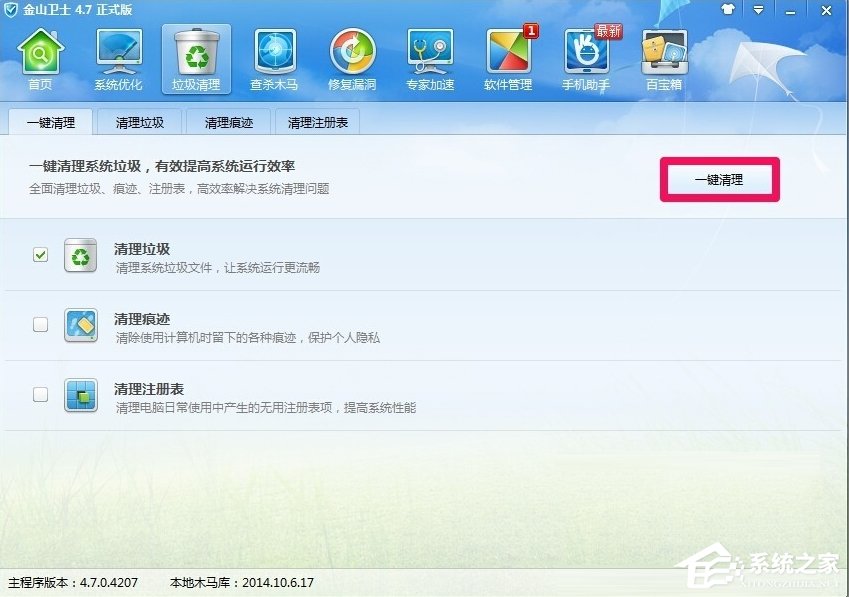
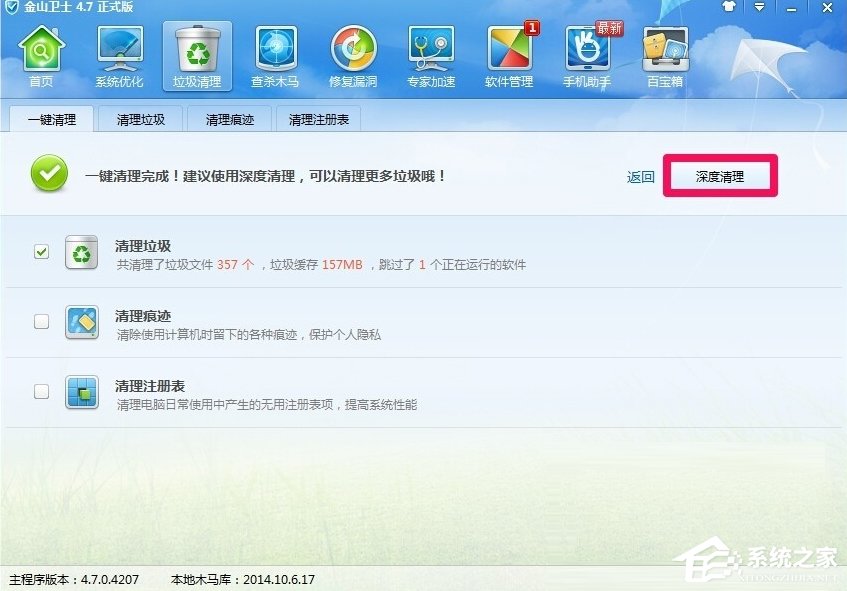
第二步:
如果通過清理垃圾后還沒有得到解決,因為引起Windows延緩寫入失敗的受損文件不僅僅是緩存文件,還有可能是系統文件,我們必須對磁盤系統文件進行修復。
具體方法:
1、開始 - 運行(輸入CMD)確定或者回車,打開管理員命令窗口。

2、在管理員命令窗口,我們輸入chkdsk /r C: 命令(C: 提示文件出錯的盤符,剛才知友出錯的文件在C盤,輸入命令時注意空格),回車。

3、這時會出現:因為另一個過程正在使用這個卷,無法運行chkdsk,是否計劃在下次系統重新啟動時檢查這個卷?(Y/N),我們輸入“Y”,回車。
4、重新啟動電腦,電腦重啟后會出現磁盤自檢,待自檢完成即可進入系統桌面。
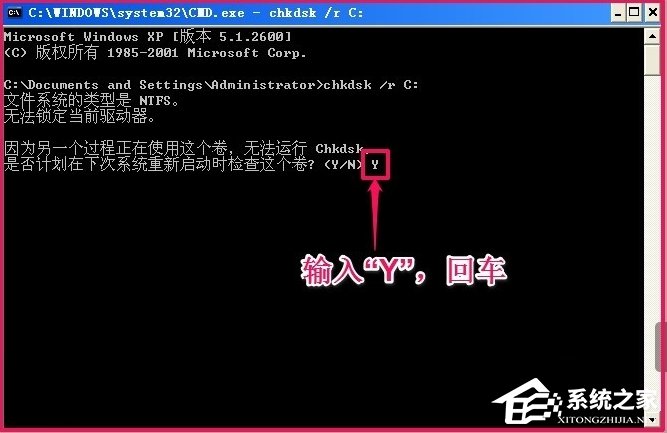
第三步:
我們可以關閉寫入緩存來杜絕Windows延緩寫入失敗的問題。
具體方法:
1、左鍵雙擊桌面我的電腦,右鍵點擊:C盤-屬性 - 硬件。
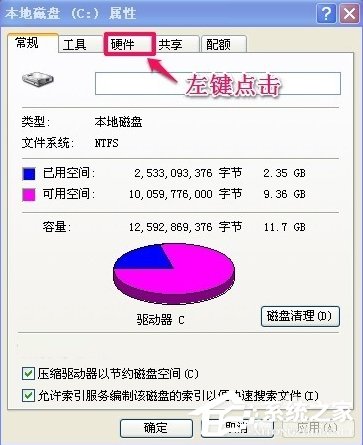
2、在打開的硬件窗口,我們左鍵點擊:屬性。
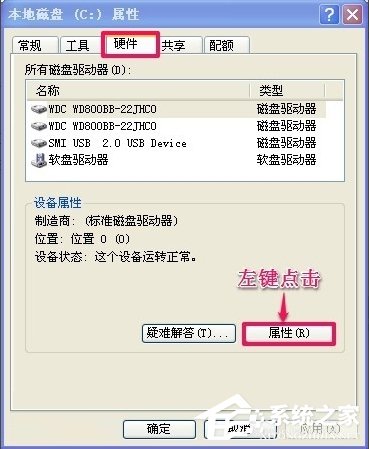
3、在屬性窗口,左鍵點擊:策略,再點擊:啟用磁盤上的寫入緩存(W),去掉前面小方框內的勾。
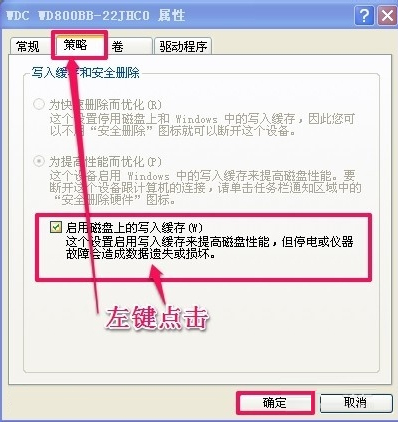
4、小方框內的勾點擊去掉后,我們再點擊:確定。
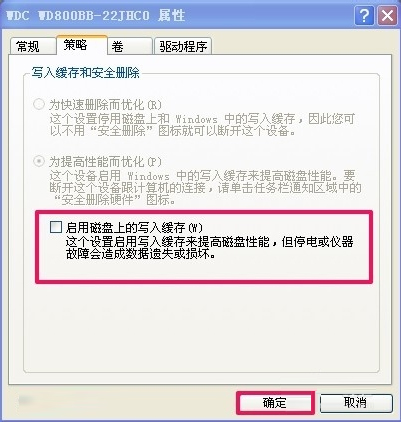
5、回到本地磁盤C:屬性窗口,再點擊:確定。
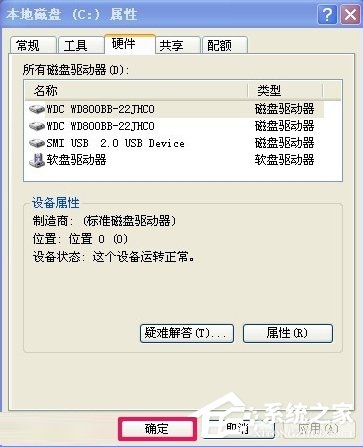
以上就是WindowsXP提示寫入延緩失敗的解決方法了,我們首先利用金山衛士修復一下,如果還是不行的話,我們就按照教程步驟二、三來操作,這時候就能完美解決了。
相關文章:
1. VMware Workstation虛擬機安裝VMware vSphere 8.0(esxi)詳細教程2. vmware虛擬機無法ping通主機的解決方法3. 統信UOS怎么增加刪除字體? UOS系統添加移除字體的技巧4. CentOS上的安全防護軟件Selinux詳解5. Centos7安裝Chacha20加密算法詳解6. 鼠標怎么設置為左手? deepin20左手鼠標設置方法7. deepin linux怎么直接拖拽文件到macosx虛擬機?8. Win11安卓子系統WSA 2211.40000.11.0更新發布 升級至 Android 139. Debian11怎么結束進程? Debian殺死進程的技巧10. uos如何安裝微信? uos系統微信的安裝教程

 網公網安備
網公網安備